RJ-2050
Preguntas frecuentes y solución de problemas |
Instalar un certificado de Autoridad de Certificación ("CA certificate")
Usted puede instalar en su impresora un certificado de Autoridad de Certificación utilizando uno de los siguientes métodos.
Utilizar el Servidor Web Incorporado (EWS, por su sigla en inglés) (Embeded Web Server)
Utilizar la Herramienta de Configuración de la Impresora (Configuraciones de comunicación)
Instalar un certificado de Autoridad de Certificación utilizando el Servidor Web Incorporado ("EWS", por su sigla en inglés)
- Asegúrese que la impresora y su computadora estén conectadas a través de Wi-Fi®.
- Inicie su navegador de Internet.
-
En la barra de direcciones del navegador ingrese "http://dirección "IP" de su máquina/" (donde "dirección "IP" de su máquina" es la dirección "IP" de la máquina).
Ejemplo: http://192.168.1.2/ -
Ingrese la contraseña y luego presione
 (Botón de la flecha hacia la derecha).
(Botón de la flecha hacia la derecha).La contraseña predeterminada para administrar las configuraciones de la impresora es una de las siguientes:
No. Contraseña 1 - 2 initpass 3 La contraseña precedida por "Pwd" y ubicada en la parte de abajo de la impresora o en el compartimiento de la batería o de los materiales. Para más información, refiérase a [IMPORTANTE – Aviso de seguridad de la red: Cambio de la contraseña de acceso predeterminada] ("IMPORTANT – Network Security Notice: Default Login Password Change") en la página de [Manuales].
- Haga clic en Red ("Network").
- Haga clic en Seguridad ("Security").
-
Haga clic en Certificado de Autoridad de Certificación ("CA Certificate").
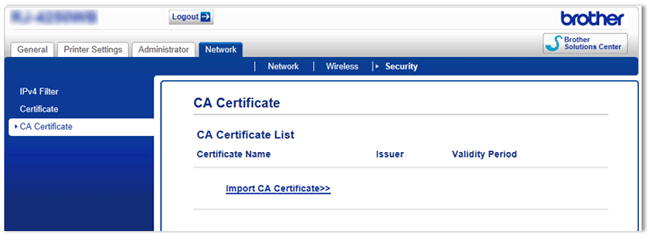
- Haga clic en Importar Certificado de Autoridad de Certificación ("Import CA Certificate").
-
Seleccione el programa que desea importar.
Configurar una contraseña:
Le recomendamos cambiar una contraseña de acceso para prevenir el acceso no autorizado a EWS.- Haga clic en Administrador ("Administrator").
- Digite la contraseña que desea utilizar (de hasta 32 caracteres).
- Vuelva a digitar la contraseña en la casilla Confirmar nueva contraseña ("Confirm new password").
-
Haga clic en Enviar ("Submit").
La próxima vez que ingrese a la Administración Basada en Internet, ingrese la contraseña en la casilla de Acceso ("Login") y haga clic en .
.
Después de configurar las especificaciones, cierre la sesión haciendo clic en .
.
También puede establecer una contraseña haciendo clic en Por favor configure la contraseña ("Please configure the password") en la página de Internet de la impresora si no está estableciendo una contraseña de acceso.
Instalar un certificado de Autoridad de Certificación utilizando la Herramienta de Configuración de la Impresora (Configuraciones de comunicación)
Para los usuarios de PJ-773:
Cuando instala un certificado de Autoridad de Certificación utilizando la Herramienta de Configuración de la Impresora (Configuraciones de comunicación), usted necesita actualizar a la versión más reciente el firmware y la Herramienta de Configuración de la Impresora.
- Asegúrese que la impresora y su computadora estén conectadas a través de USB.
- Inicie la Herramienta de Configuración de la Impresora.
- Inicie las Configuraciones de comunicación.
-
Haga clic en Archivo ("File") -> Instalar certificados ("Install Certificates").
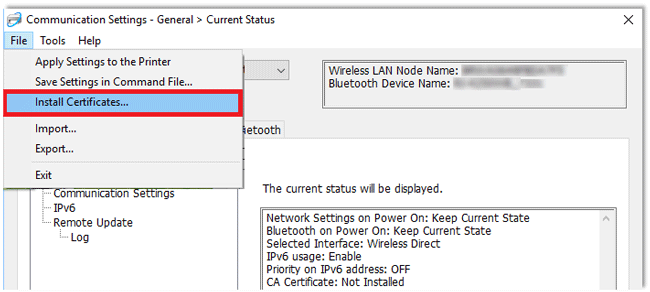
- Siga las instrucciones en pantalla.
